Безопасен ли менеджер паролей Google? (Правда + Альтернативы)
Сколько паролей вам нужно вводить каждый день? Как вы справляетесь с ними? Сделать их короткими и запоминающимися? Использовать один и тот же пароль для всех сайтов? Держите список в своем ящике? Ни одна из этих стратегий не является безопасной.
Менеджер паролей Google может помочь. Он сохраняет ваши пароли и заполняет их для вас. Он работает в веб-браузере Chrome на настольных и мобильных устройствах и является менеджером паролей по умолчанию на Android. Он предназначен для повышения безопасности ваших паролей и обеспечения доступа к вашим паролям на всех ваших компьютерах и гаджетах.
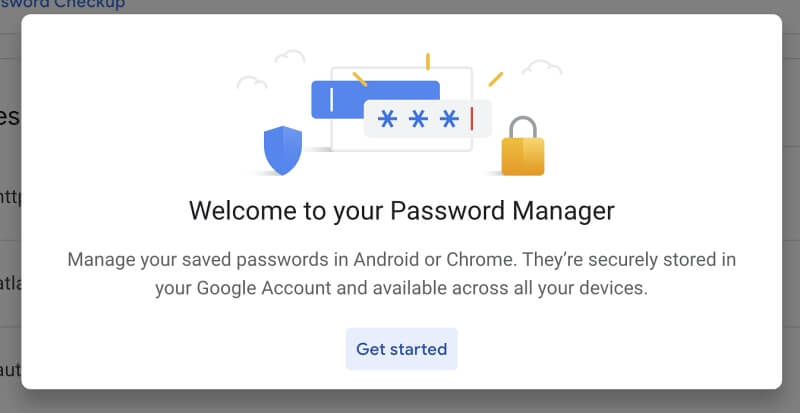
Хромом пользуются многие. Если вы один из них, Google Password Manager имеет большой смысл. В течение некоторого времени это был самый популярный веб-браузер в мире, на который приходилось две трети доли рынка браузеров во всем мире.
Как может помочь Менеджер паролей Google? Безопасно ли так доверить все свои пароли Google? Быстрый ответ: да, Google Password Manager считается очень безопасным.
Но это не единственный вариант. Я объясню почему и поделюсь несколькими хорошими альтернативами. Читай дальше что бы узнать.
Содержание
Зачем использовать Google Password Manager?
Вот несколько способов, с помощью которых Google Password Manager поможет справиться со всеми вашими паролями.
1. Он запомнит все ваши пароли
У вас, вероятно, так много паролей, которые нужно запомнить, что у вас может возникнуть соблазн использовать один и тот же пароль для каждого веб-сайта. Это ужасная практика — если хакеры завладеют ею, они смогут войти в систему откуда угодно. Менеджер паролей Google запомнит их, и вам не придется этого делать, что позволяет использовать уникальный пароль для каждого сайта. Более того, он может синхронизировать их с каждым компьютером и устройством, на которых вы используете Chrome.
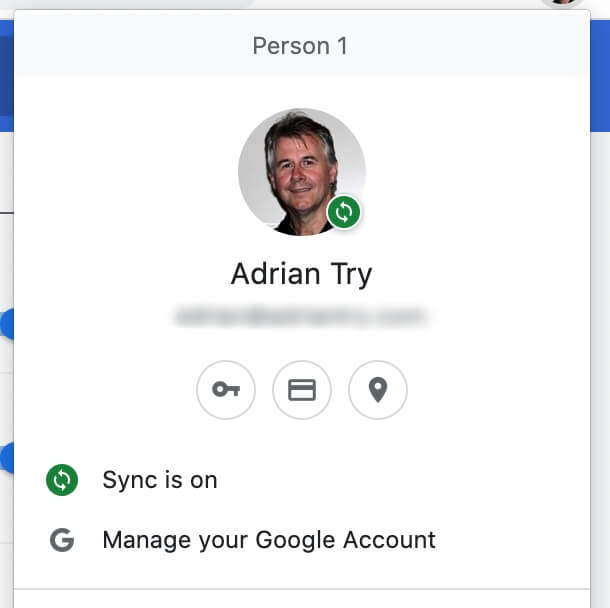
2. Он автоматически заполнит ваши пароли
Теперь каждый раз, когда вам нужно войти в систему, Google Password Manager вводит ваше имя пользователя и пароль. Вам просто нужно нажать «Войти».
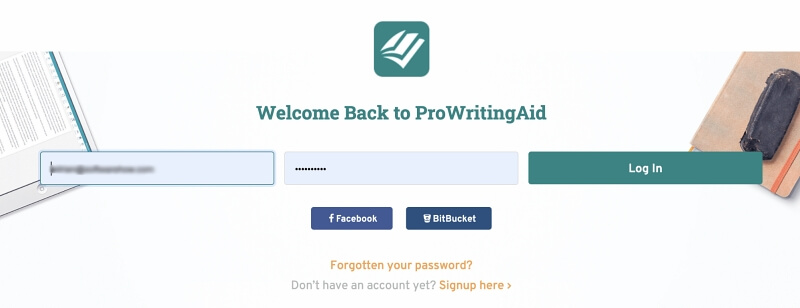
По умолчанию он делает это автоматически. При желании вы можете настроить приложение так, чтобы оно каждый раз запрашивало подтверждение.
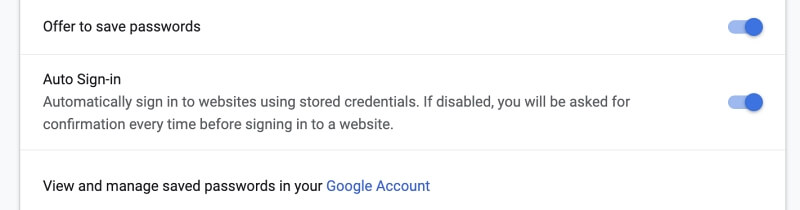
3. Он будет автоматически генерировать сложные пароли
Когда вам нужно создать новое членство, Google Password Manager предлагает сложный уникальный пароль. Если он не заполняется автоматически, щелкните правой кнопкой мыши поле пароля и выберите «Предложить пароль…».
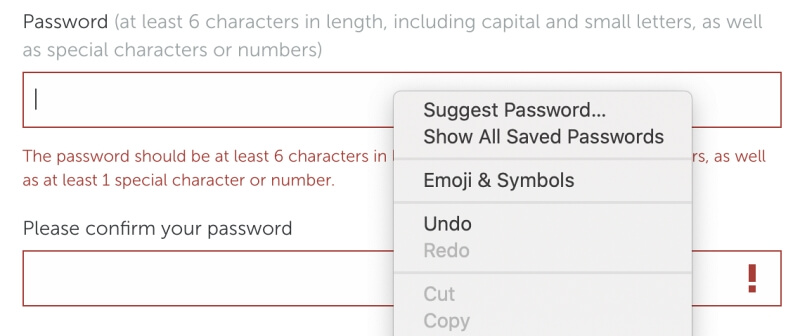
Будет предложен 15-значный пароль. Он будет включать прописные и строчные буквы, цифры и другие символы.
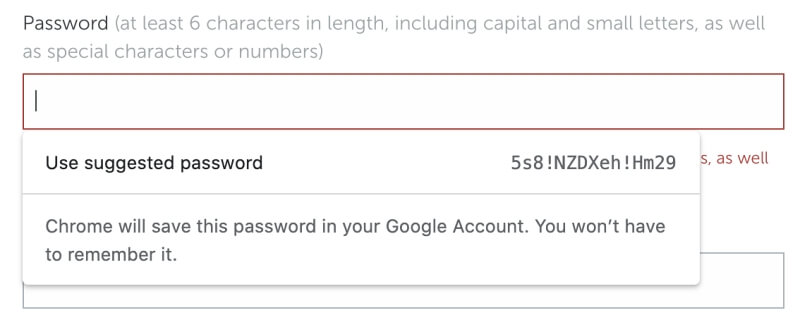
Сгенерированные пароли надежны, но не настраиваются. Многие другие менеджеры паролей позволяют выбирать длину пароля и типы включаемых символов.
4. Он будет автоматически заполнять веб-формы
Google предлагает хранить не только пароли. Он также может хранить другую личную информацию и использовать ее, чтобы помочь вам при заполнении веб-форм. Эта информация включает:
- способы оплаты
- адреса и многое другое
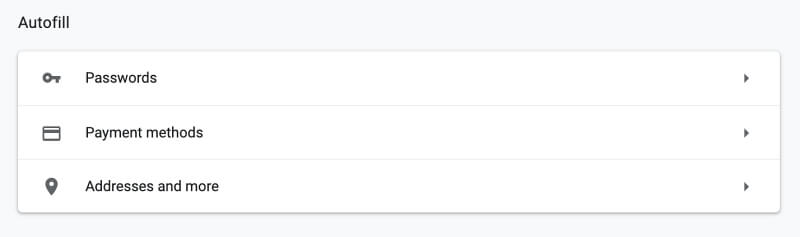
Вы можете сохранить адреса, которые будут использоваться, например, при заполнении информации о доставке или выставлении счетов.
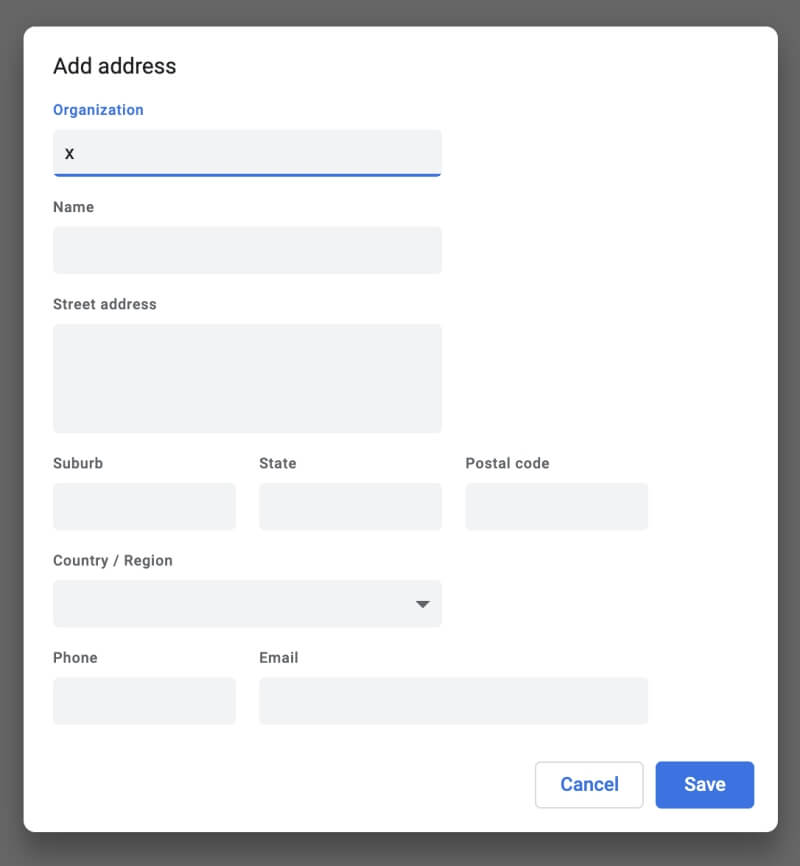
И вы можете иметь под рукой данные кредитных карт, которые будут автоматически заполняться при покупках в Интернете.
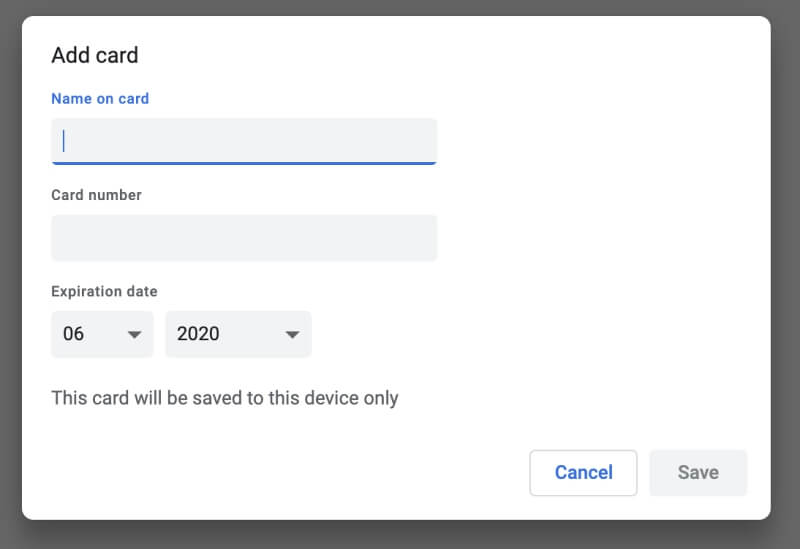
Безопасен ли менеджер паролей Google?
Google Password Manager звучит полезно, но безопасно ли это? Не похоже ли это на то, чтобы сложить все яйца в одну корзину? Если хакер получит доступ, он получит их все. К счастью, Google принимает серьезные меры безопасности.
Он шифрует ваши пароли
Прежде всего, он шифрует ваши пароли, чтобы другие не могли их прочитать, не зная ваших. Для этого Google использует хранилище паролей вашей операционной системы:
- Mac: брелок
- Windows: API защиты данных Windows
- Linux: кошелек на KDE, брелок Gnome на Gnome
По умолчанию ваши пароли будут храниться только на вашем компьютере. Если вы синхронизируете свои пароли между устройствами, они хранятся в облаке в вашей учетной записи Google.
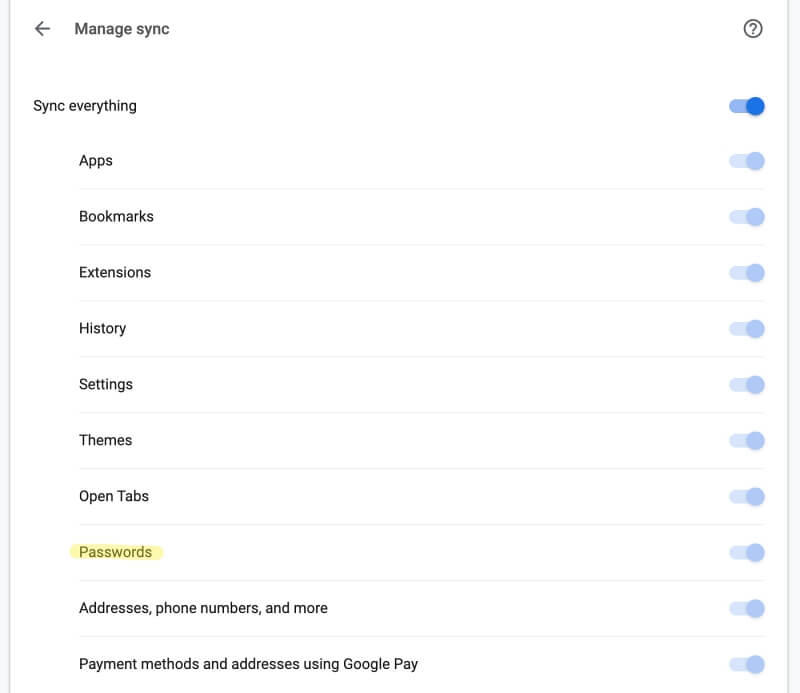
Здесь Google предлагает возможность использовать парольную фразу для ее шифрования, чтобы даже Google не имел к ним доступа. Очень рекомендую брать этот вариант. Каждый раз, когда вы входите в систему с нового устройства, вам нужно будет вводить парольную фразу.
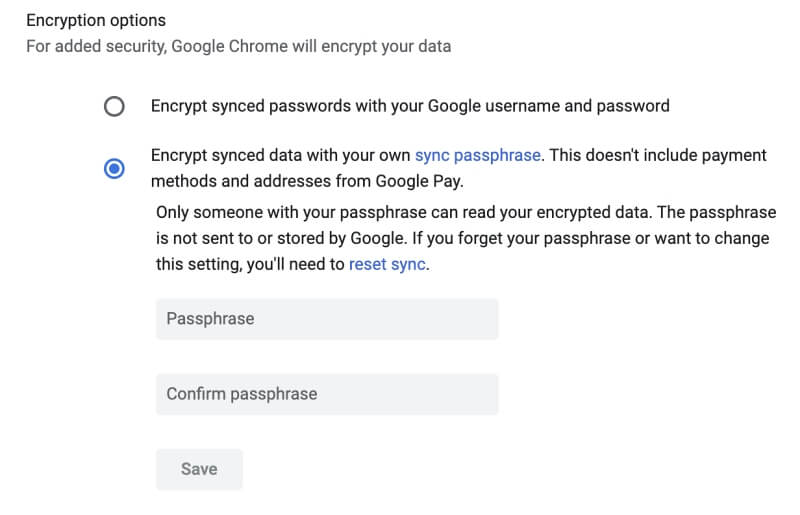
Он предупредит вас о проблемных паролях
Часто проблемы с безопасностью возникают не по вине программного обеспечения, а по вине пользователя. Они могли выбрать пароль, который легко угадать, или использовать один и тот же пароль более чем на одном сайте. В других случаях угроза безопасности связана со взломом стороннего сайта. Ваш пароль может быть скомпрометирован, и вы должны немедленно изменить его.
Google проверит подобные проблемы с помощью функции проверки пароля.
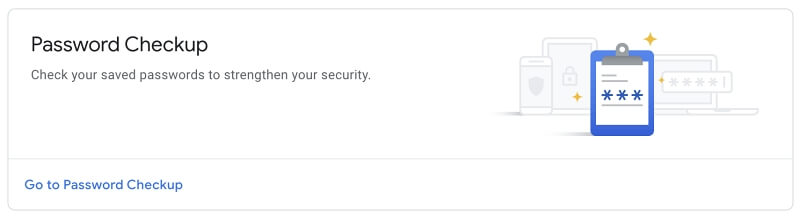
Моя тестовая учетная запись содержит 31 пароль. Google выявил несколько проблем с ними.
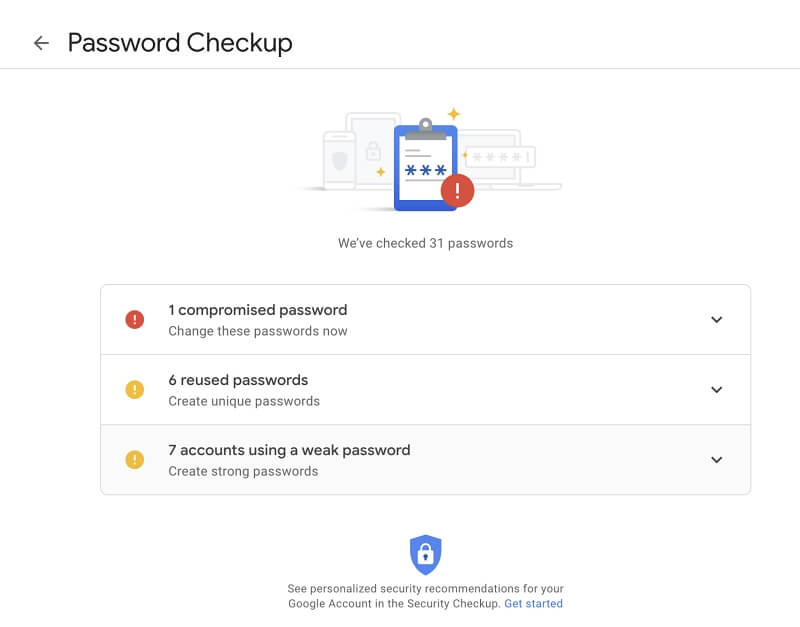
Один из моих паролей принадлежал сайту, который был взломан. Я изменил пароль.
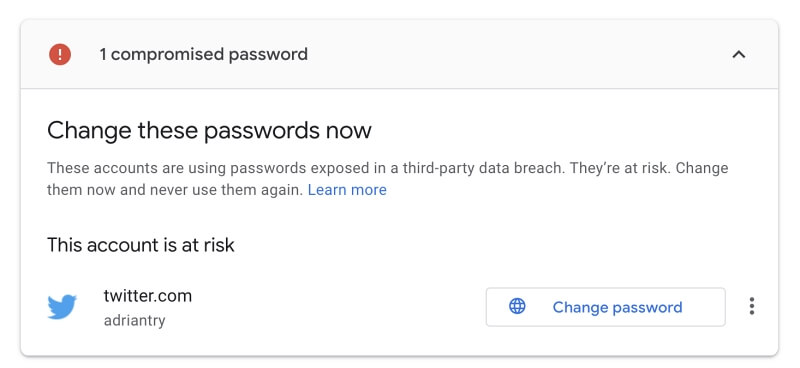
Другие пароли недостаточно надежны или используются более чем на одном сайте. Я также обновил эти пароли.
10 альтернатив Google Password Manager
Если вы убеждены в преимуществах использования программного обеспечения для запоминания паролей, Google Password Manager — не единственный вариант. Доступен ряд коммерческих альтернатив и альтернатив с открытым исходным кодом, которые могут иметь несколько преимуществ:
- Вы не привязаны к использованию одного веб-браузера
- Вы можете лучше настроить пароли, которые генерируются
- У вас есть доступ к более продвинутым параметрам безопасности
- Вы можете безопасно делиться своими паролями с другими
- Вы можете безопасно хранить конфиденциальные документы и другую информацию
Вот десять лучших альтернатив:
1. LastPass
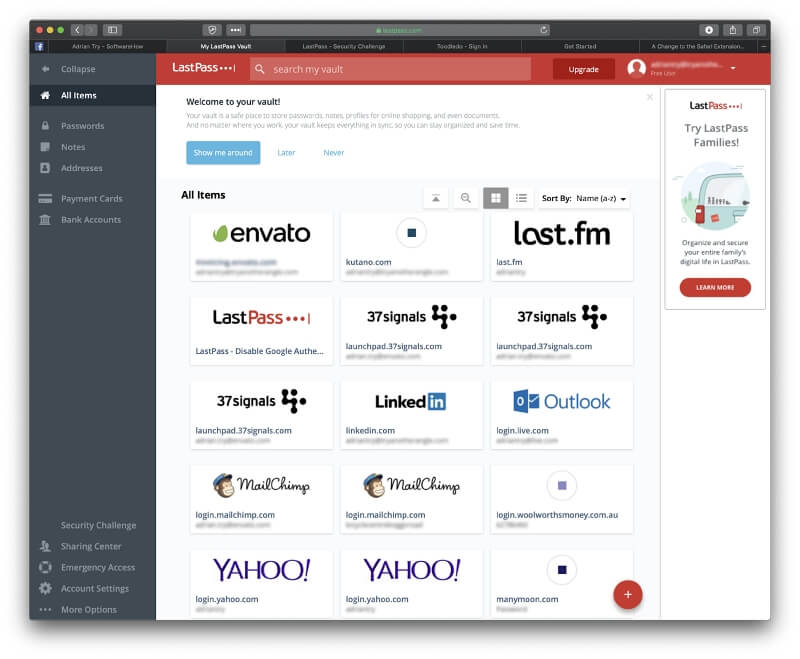
LastPass имеет потрясающий бесплатный план, предлагающий больше возможностей, чем Google Password Manager. Он работает на всех основных настольных и мобильных платформах и с широким спектром веб-браузеров. Приложение позволяет безопасно обмениваться паролями и автоматически менять их при необходимости. Наконец, он надежно хранит конфиденциальную информацию и личные документы.
Компания также предлагает премиум-план за 36 долларов в год (48 долларов в год для семей) с улучшенной безопасностью, совместным использованием и вариантами хранения.
2. Dashlane
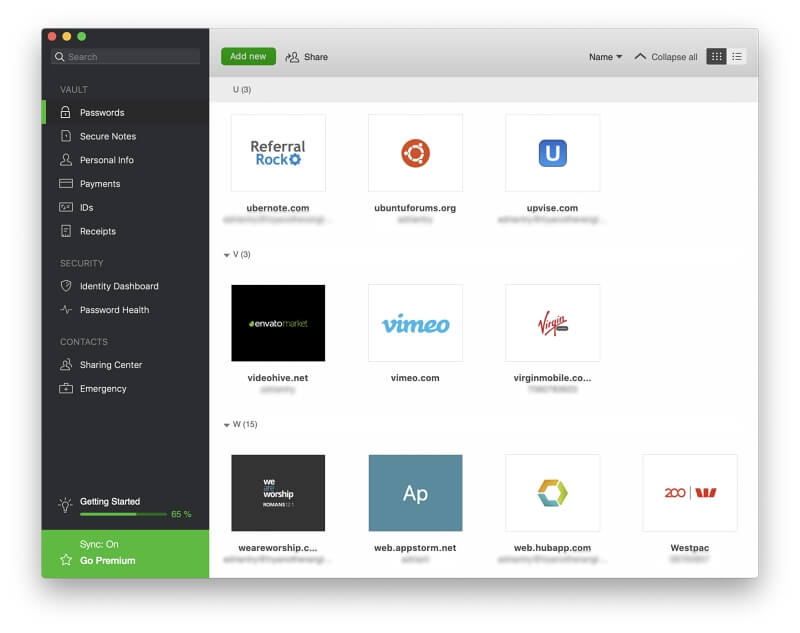
Dashlane — менеджер паролей премиум-класса, победитель нашего рейтинга лучших менеджеров паролей. Персональная лицензия стоит около 40 долларов в год. Он предлагает те же функции, что и LastPass, но расширяет их и предлагает более плавный интерфейс.
Приложение доступно на большинстве популярных платформ, имеет широкие возможности настройки и является единственным менеджером паролей, включающим базовый VPN.
3. 1Password
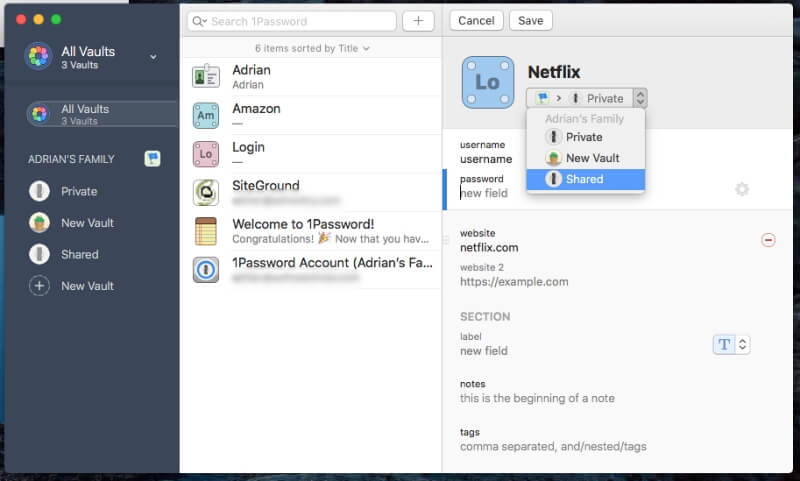
1Password — еще одно популярное полнофункциональное приложение, похожее на LastPass и Dashlane. Это стоит 35.88 долларов в год (59.88 долларов в год для семей). Как и Google Password Manager, он просит вас ввести секретный ключ всякий раз, когда вы используете его на новом устройстве.
4. Диспетчер паролей Keeper
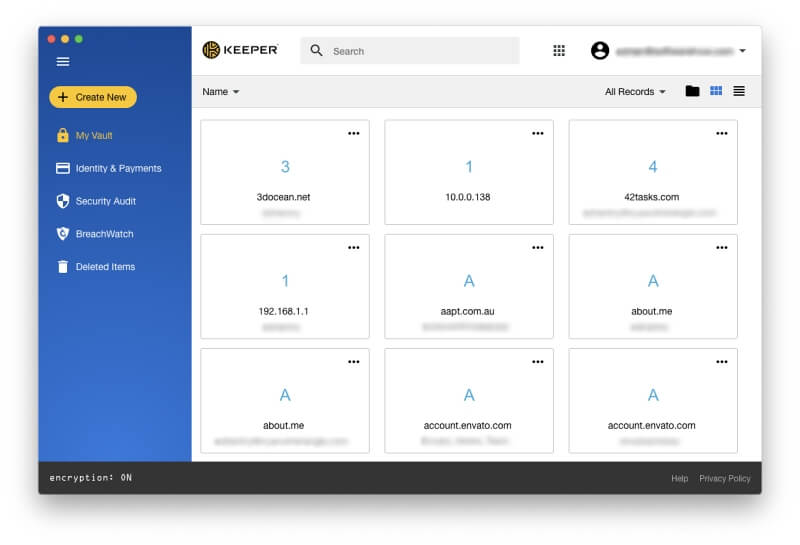
Менеджер паролей Keeper (29.99 долларов США в год) начинается с базового доступного плана стоимостью 29.99 долларов США в год. Вы можете выбрать дополнительный функционал, подписавшись на дополнительные платные услуги. К ним относятся безопасное хранилище файлов, защита от даркнета и безопасный чат, но общая цена быстро растет.
5. RoboForm
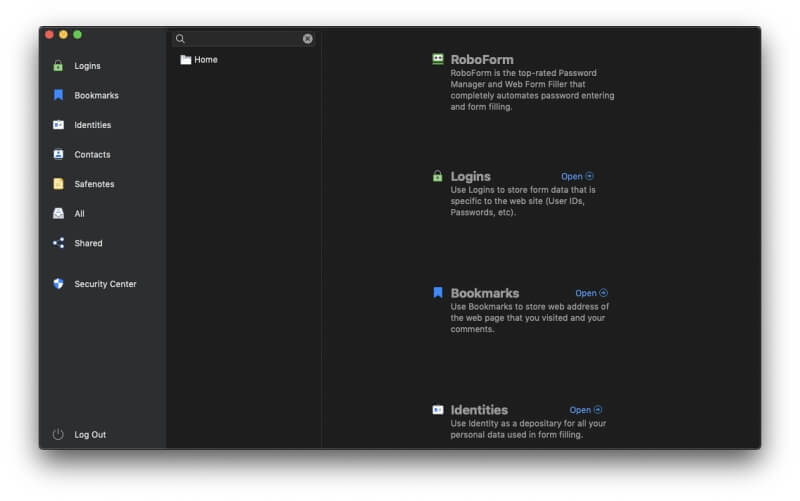
Roboform стоит 23.88 долларов в год и существует уже два десятилетия. Настольные приложения кажутся немного устаревшими, а веб-интерфейс доступен только для чтения. Тем не менее, он полнофункциональный, и давние пользователи, похоже, им довольны.
6. Истинный ключ McAfee
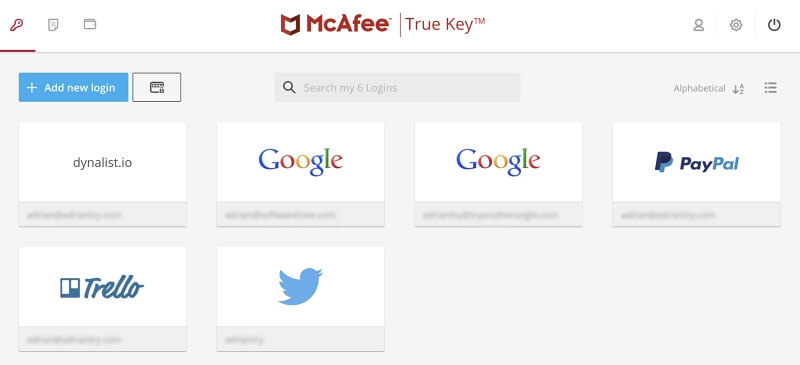
Истинный ключ McAfee это более простое приложение с меньшим количеством функций, нацеленное на простоту и удобство использования. Он хорошо реализует эти основные функции и стоит относительно недорого — 19.99 долларов в год. Но он не будет делиться или проверять ваши пароли, заполнять веб-формы или хранить документы.
7. Размытие Абина
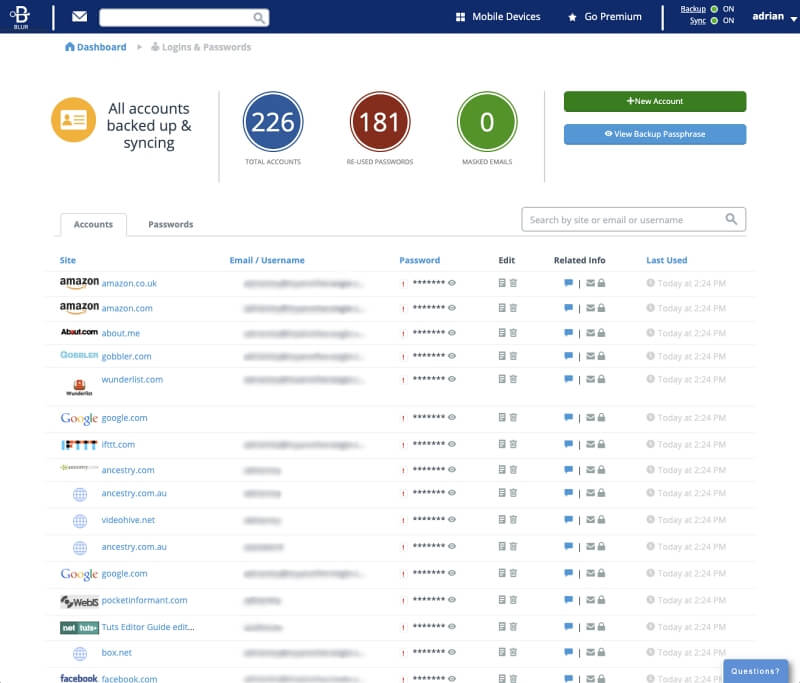
Абине Блур — это пакет для обеспечения конфиденциальности и безопасности с менеджером паролей, блокировщиком рекламы и маскировкой личной информации, который сохраняет ваш реальный адрес электронной почты, номер телефона и номера кредитных карт в тайне. Это стоит 39 долларов в год, хотя некоторые функции недоступны за пределами США.
8. Кепасс
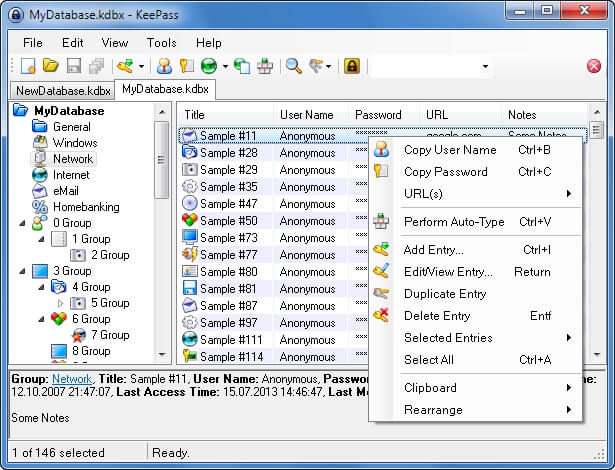
KeePass возможно, самый безопасный менеджер паролей из существующих на сегодняшний день. Оно рекомендовано несколькими европейскими службами безопасности и является одним из наиболее тщательно проверенных приложений в нашем списке. Это бесплатное приложение с открытым исходным кодом, которое хранит ваши пароли локально на вашем жестком диске.
Однако синхронизация паролей недоступна, а приложение довольно устарело и сложно в использовании. Обсуждаем KeePass дальше здесь, а также сравните его в деталях с LastPass.
9. Sticky Password
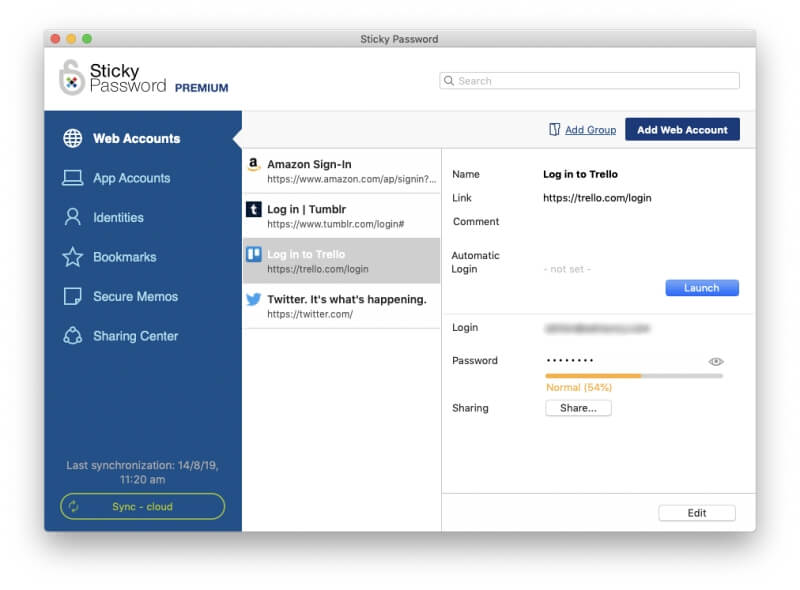
Личный пароль также дает возможность хранить ваши пароли на жестком диске и может синхронизировать их по локальной сети, а не по облаку. Это стоит 29.99 долларов в год, хотя пожизненная подписка доступна за 199.99 долларов.
10. Bitwarden
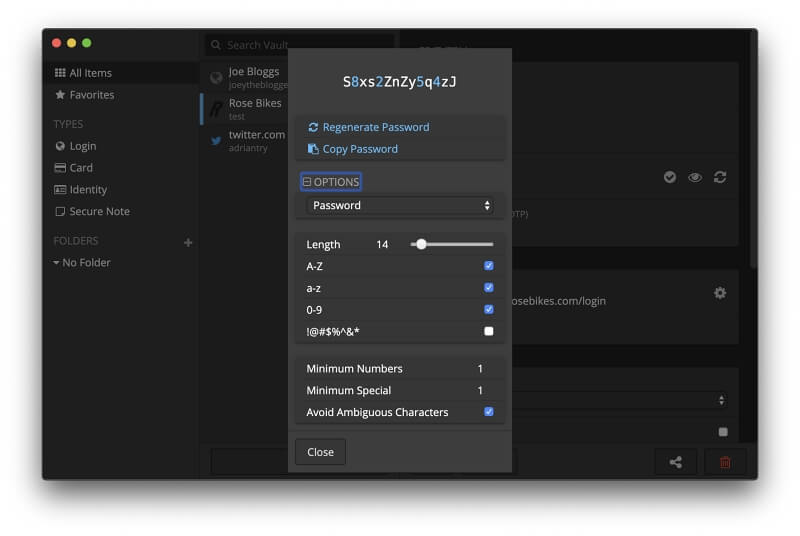
Bitwarden — еще один бесплатный менеджер паролей с открытым исходным кодом. Он имеет отличный набор функций и намного проще в использовании, чем KeePass. Это позволяет вам размещать собственное хранилище паролей и синхронизировать его через Интернет с помощью Docker инфраструктура. Мы сравните его подробно с LastPass здесь.
Итак, что нужно делать?
Google Chrome — очень популярный веб-браузер, предлагающий функциональный и безопасный менеджер паролей. Если вы являетесь пользователем Chrome и больше нигде не нуждаетесь в паролях, вам следует рассмотреть возможность его использования. Это удобно и бесплатно. Если вы планируете синхронизировать свои пароли между устройствами, убедитесь, что вы используете более безопасную парольную фразу, упомянутую выше.
Однако Google Password Manager ни в коем случае не является единственным доступным менеджером паролей. Вы можете рассмотреть одну из альтернатив, перечисленных выше, если вы используете другие веб-браузеры, хотите что-то более настраиваемое или цените дополнительные параметры безопасности. Некоторые из конкурентов предлагают более широкие функциональные возможности, включая возможность безопасного обмена паролями и хранения конфиденциальных документов.
Лучшие из них — Dashlane, LastPass и 1Password. Dashlane предлагает улучшенный интерфейс и более согласованный интерфейс на разных платформах. LastPass предоставляет многие из тех же функций бесплатно и имеет самый универсальный бесплатный план среди всех менеджеров паролей.
Итак, что нужно сделать? Самый простой способ начать работу для пользователей Chrome — начать использовать Google Password Manager для сохранения и ввода ваших паролей. Если вы сначала хотите узнать больше о других приложениях, ознакомьтесь с нашим обзором лучшие менеджеры паролей для Mac (эти приложения работают и в Windows), iOSи Android, а также отдельные обзоры, на которые мы ссылались выше.
Как только вы сделаете выбор, обязуйтесь использовать его и перестаньте пытаться запомнить свои пароли. Убедитесь, что вы используете приложение безопасно. Выберите надежный мастер-пароль или кодовую фразу и воспользуйтесь доступными функциями безопасности. Наконец, убедитесь, что вы создали надежный уникальный пароль для каждого веб-сайта.
Читайте также
- Как исправить ошибки карты памяти SD: полное руководство
- Как скачать все фотографии с Facebook
- Как сделать запись экрана на вашем iPhone или iPad
- Как очистить хранилище «Системные данные» на Mac
- Как удалить дубликаты фотографий на iPhone с помощью Gemini Photos
- Как очистить корзину или восстановить удаленные элементы на iPad
последние статьи